轻松快速地裁剪无水印视频的在线和离线方式
当您只想裁剪视频时是否得到了带水印的输出?好吧,我们必须同意,有很多免费工具可以将他们的徽标嵌入到我们的输出中,即使任务很简单。是的,一些用户不介意他们视频上的水印,但更多的用户对此并不满意。另一方面,可能有提供无水印输出的免费工具,但其中大多数使用起来都很危险。幸运的是,我们决定收集最简单的在线和离线工具来 裁剪无水印的视频.为了保证为您提供最佳的任务体验,让我们大家看看下面所说的最佳工具。
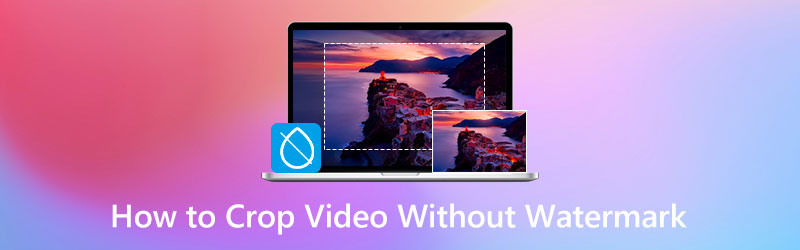
第 1 部分。离线裁剪无水印视频的最简单有效的方法
这里有一款知名的视频编辑软件,不需要任何视频编辑经验,Vidmore Video Converter。它是一款简单但功能强大的软件,在其工具箱中添加了视频裁剪器。即使您使用其免费试用版,此视频裁剪工具也能惊人地裁剪出没有水印的视频。您会惊讶地发现,作为它提供的众多工具的一部分,您可以有意在视频上放置个性化水印并随时将其删除。此外,它配备了先进的技术,这正是 Vidmore 视频转换器所有功能强大的原因。这些先进技术还可以保护您的视频文件,使该工具使用起来更加可靠。为您提供有关这些技术的想法是视频编辑器的 AI、硬件和由 Intel QSV、NVIDIA CUDA、NVENC 和 AMD APP 提供支持的 GPU 加速器。
最重要的是,除了裁剪没有水印的视频、最简单的导航外,它还允许您以无损方式处理 4K 视频。此外,您还将享受此工具推动的视频转换过程,因为它允许您将它们转换为 200 多种您想要的各种格式。更不用说您可以优化的多个预设,使您的视频文件更加个性化。
1.通过转换裁剪多个视频
步骤 1. 安装软件
在您的 PC 上下载并安装 Vidmore Video Converter。您可以通过单击上面提供的下载按钮快速完成此操作。
步骤 2. 上传视频文件
安装过程完成后,启动它并开始上传您的视频。为此,您可以将文件拖放到界面的中央部分。或者,您可以点击 新增档案 按钮。
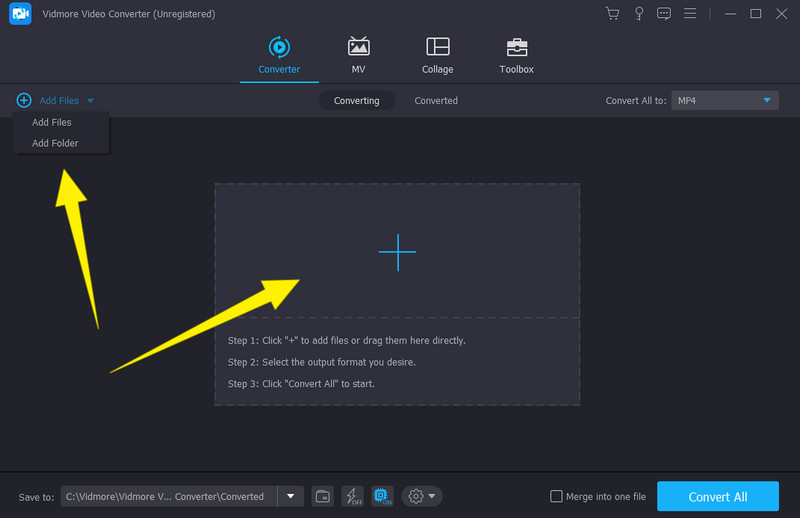
第 3 步。开始裁剪
视频全部上传后,点击 星星 一个文件下的符号。然后,点击后,会打开一个新窗口,您需要在其中导航 旋转和裁剪 选项。通过控制黄色开始裁剪视频 上浆棒 左边的视频有。调整它直到你达到你想要的作物。此外,您可以在其中自由浏览其他预设。然后,别忘了点击 全部应用 选项卡,如果您想获取所有文件的更改,然后单击 好 标签之后。
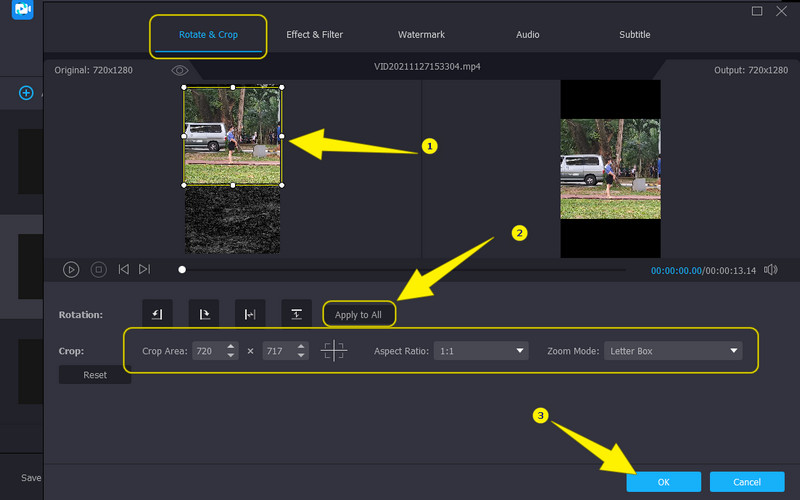
步骤 4. 转换视频文件
裁剪完所有视频后,您现在可以通过转换来应用更改。但是,在处理它们之前,请务必仔细检查输出的格式。然后,点击 全部转换 选项卡并等待快速过程完成。
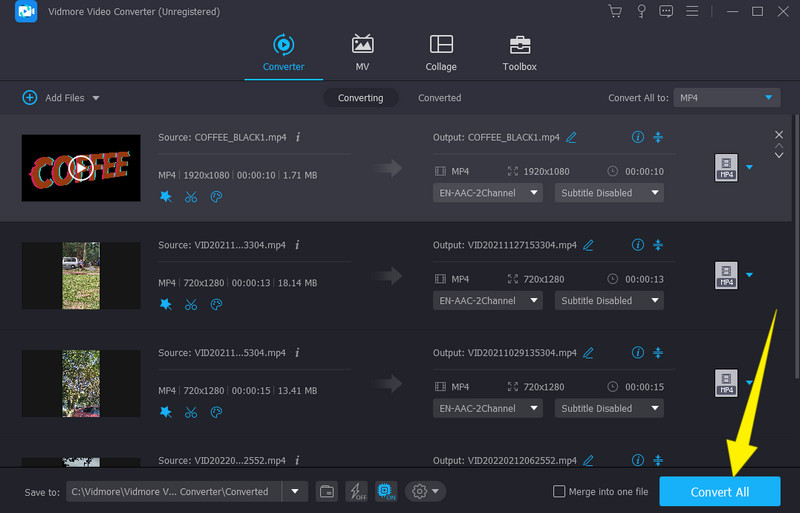
2. 通过 Video Cropper 裁剪无水印的单个视频
步骤1。 启动软件后,点击 工具箱 菜单,然后选择 视频裁剪器 工具。然后,在出现窗口时上传单个文件。
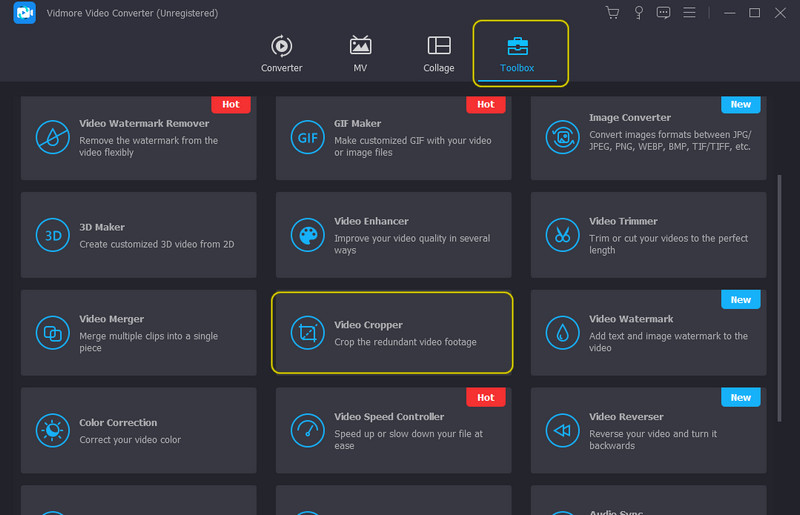
第2步。 之后,您可以开始在新窗口中调整视频的尺寸。你会注意到有一个添加 输出量 在此窗口中预设。如果您想自定义视频的分辨率、质量、格式等,请访问它。
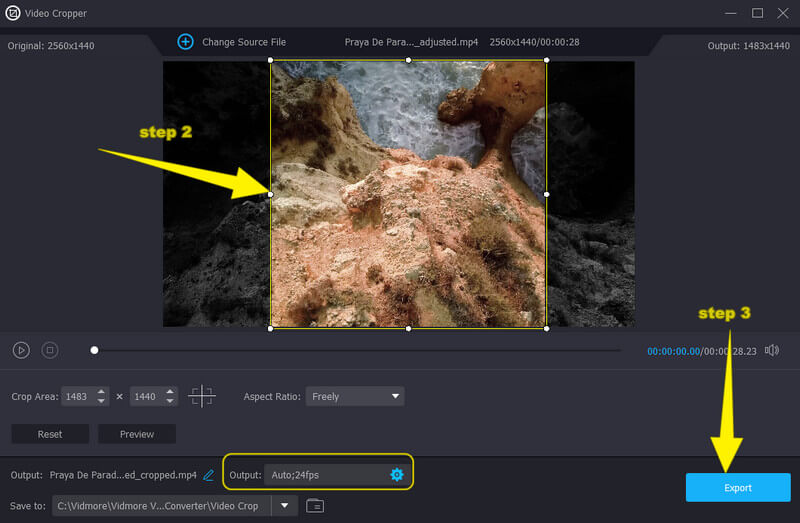
第三步 最后,击中 出口 按钮保存和下载裁剪后的视频。
第 2 部分。如何轻松在线裁剪无水印视频
如果您不喜欢在您的计算机上安装一个工具,那么这里是您可以依赖的 Ezgif Video Crop。它是一种工具,可让您在线裁剪没有水印且易于导航的视频。此外,此 Ezgif Video Crop 帮助您完成视频裁剪任务的一种方式是它能够处理多种视频类型或格式。您可以在其中裁剪带有 MOV、WEBM、MP4、AVI、3GP、FLV、MPEG 等格式的视频,确保您能够处理设备上的所有视频文件。同时,Ezgif Video Crop 可让您删除想要删除的视频部分。您可以通过使用光标自动调整栏来从视频中消除它们,这是最快的方法。此外,您还可以选择通过调整视频的纵横比和加密您想要的视频尺寸值来手动裁剪视频。现在,这里是在线调整无水印视频大小的详细步骤。
步骤1。 在您的浏览器上,访问 Ezgif Video Crop 的主要网站。到达工具后,点击 选择文件 按钮跟踪您要裁剪的视频。然后,点击 上传视频 按钮导入它。
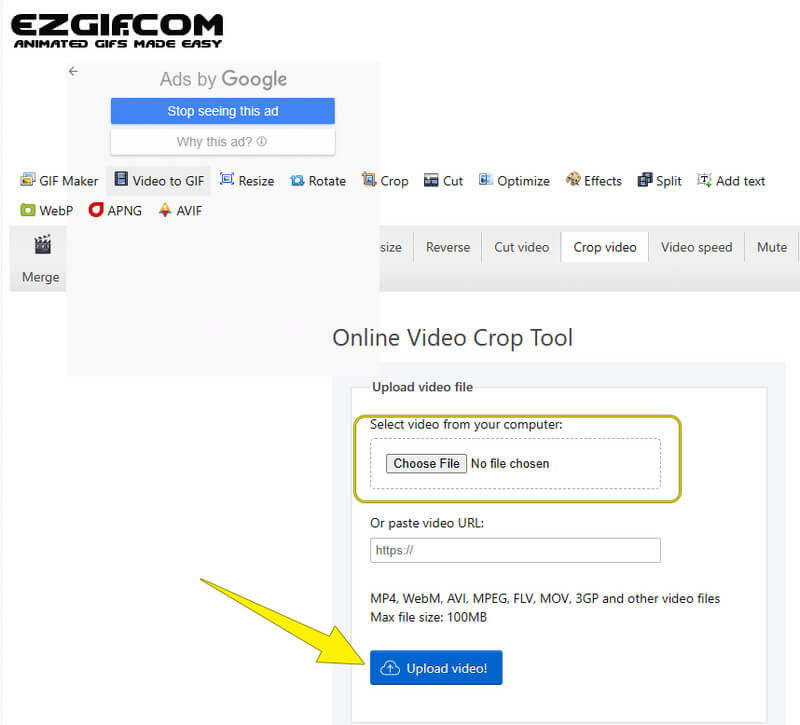
第2步。 之后,您可以通过单击开始裁剪 裁剪视频 按钮。然后,通过调整预览下给出的预设开始调整视频。否则,您可以只调整图片显示本身的栏。
第三步 达到所需尺寸后,单击 保存 按钮。然后下载文件。
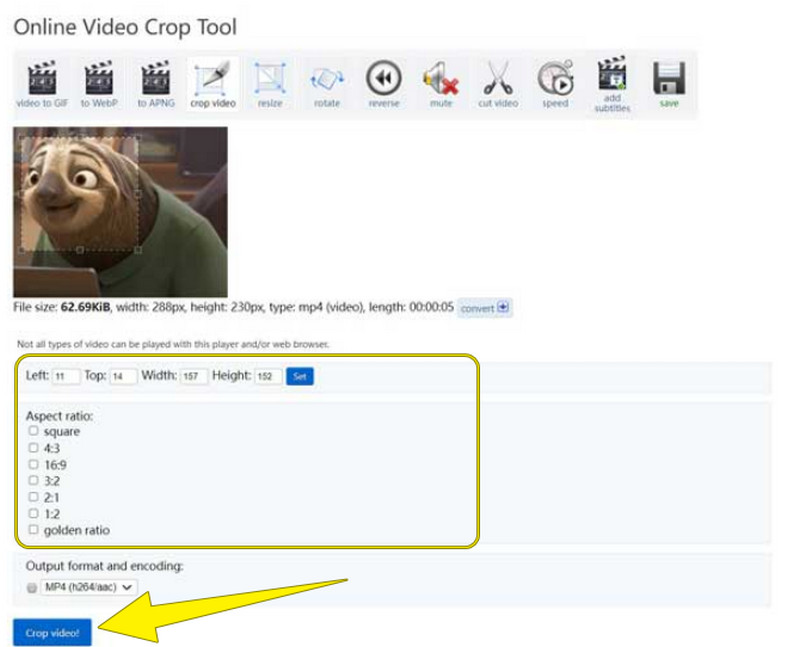
第 3 部分。有关裁剪无水印视频的常见问题解答
为什么我的视频在裁剪后带有水印?
也许您正在使用为输出添加水印的工具。现在,如果您想去除视频中的水印,请使用 Vidmore Video Converter 的水印去除器。
Windows 10 有内置裁剪工具吗?
不幸的是,Windows 10 的 Photios 应用程序仅附带修剪器和切割器。
我可以裁剪视频的水印吗?
这取决于。如果您拥有该视频,那么您可以这样做。但从法律上讲,如果视频不是您的,您不能在未经所有者同意的情况下裁剪视频。
裁剪会降低视频质量吗?
并不真地。但是,仍然有一些工具会导致视频在裁剪时破坏质量。因此,如果您想保证质量,请使用 Vidmore Video Converter。
结论
你有它,最快和最简单的方法 裁剪无水印的视频.如果您想要快速访问工具,请使用在线方式,但要获得专业的视频编辑体验,请使用 Vidmore视频转换.




